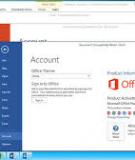Hướng dẫn diệt virus cho máy tính
Máy bạn đang bị virut và ko thể làm gì đc trên máy tính, và bạn có nguy cơ mất dữ liệu quan trọng. Bạn cài win trên ổ C nhưng sau khi cài win thì máy vẫn bị virut từ các ổ khác (D, E....) ... để giải quyết những vẫn đề này, mời các bạn cùng tham khảo tài liệu dưới đây để tìm cách diệt virus cho máy tính của mình. Chúc các bạn thành công!